Cómo recuperar el acceso al disco duro, solucionar el error de no poder abrir el disco duro

En este artículo, te guiaremos sobre cómo recuperar el acceso a tu disco duro cuando falla. ¡Sigamos!
Si tu computadora sigue fallando y quieres saber por qué sucede esto, ¡estás en el lugar correcto! Le traemos una guía perfecta que lo ayudará a solucionar el problema de la computadora que sigue fallando en Windows 10. Esta guía no solo lo ayudará a comprender las causas de la falla, sino que también discutirá varios métodos sobre cómo solucionar una falla de la computadora. ¡Lea hasta el final para saber más!

Contenido
Puede haber varias razones detrás de un bloqueo de la computadora; algunos importantes son:
Nota: NO abra correos electrónicos sospechosos ni haga clic en enlaces no verificados, ya que los códigos maliciosos se entrometerán en su sistema.
En la mayoría de los casos, un simple reinicio solucionará el problema.
1. Presione la tecla de Windows y haga clic en el icono de Energía.
2. Aquí, haga clic en Reiniciar , como se resalta.
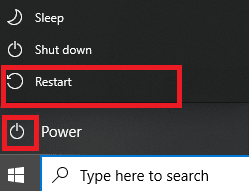
Puede solucionar el problema de que la computadora sigue fallando iniciando su PC con Windows 10 en modo seguro y desinstalando aplicaciones o programas que parecen problemáticos. Además, puede aprender cuándo y cómo usar el modo seguro en nuestro tutorial aquí .
1. Haga clic en el ícono de Windows> ícono de Encendido > Reiniciar mientras mantiene presionada la tecla Mayús .
2. Aquí, haga clic en Solucionar problemas .
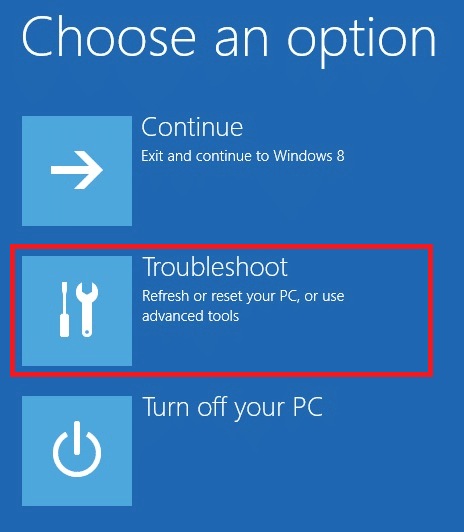
3. Ahora, seleccione Opciones avanzadas y luego Configuración de inicio.

4. Haga clic en Reiniciar y espere a que aparezca la pantalla Configuración de inicio .
5. Presione la tecla (número) 4 para ingresar al Modo seguro .
Nota: Para habilitar el modo seguro con acceso a la red, presione el número 5 .
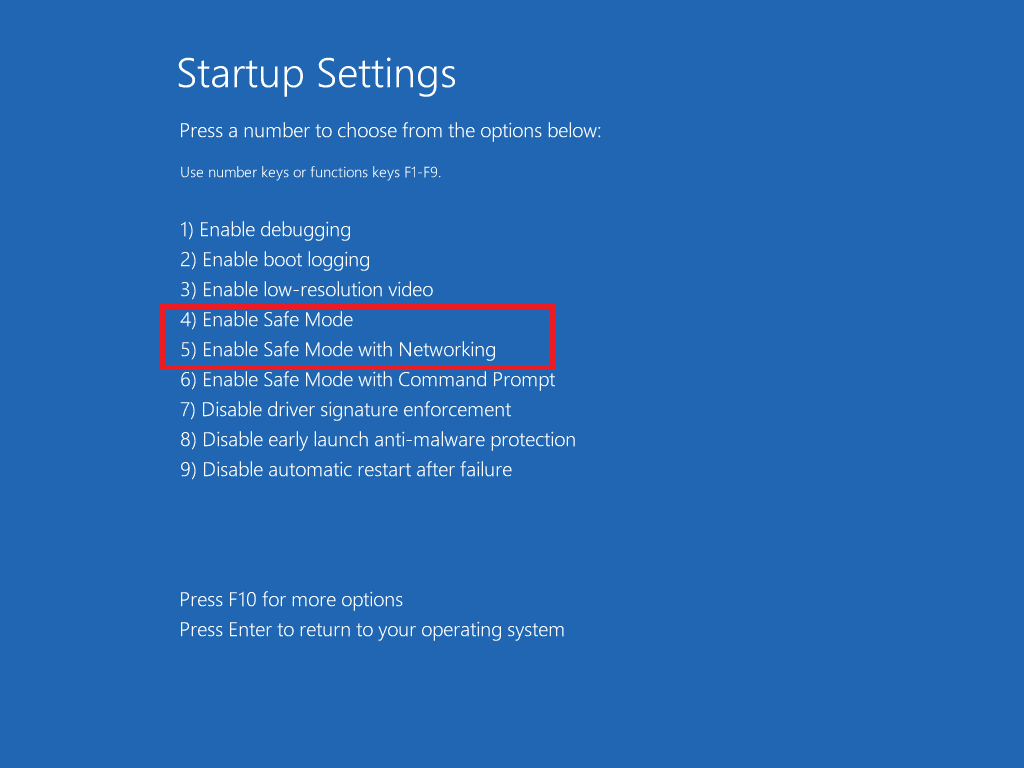
6. Busque Agregar o quitar programas y haga clic en Abrir para iniciarlo.

7. Seleccione un programa de terceros o una aplicación instalada recientemente que pueda ser problemática o maliciosa y haga clic en Desinstalar . Por ejemplo, hemos explicado el paso para una aplicación llamada AnyDesk.
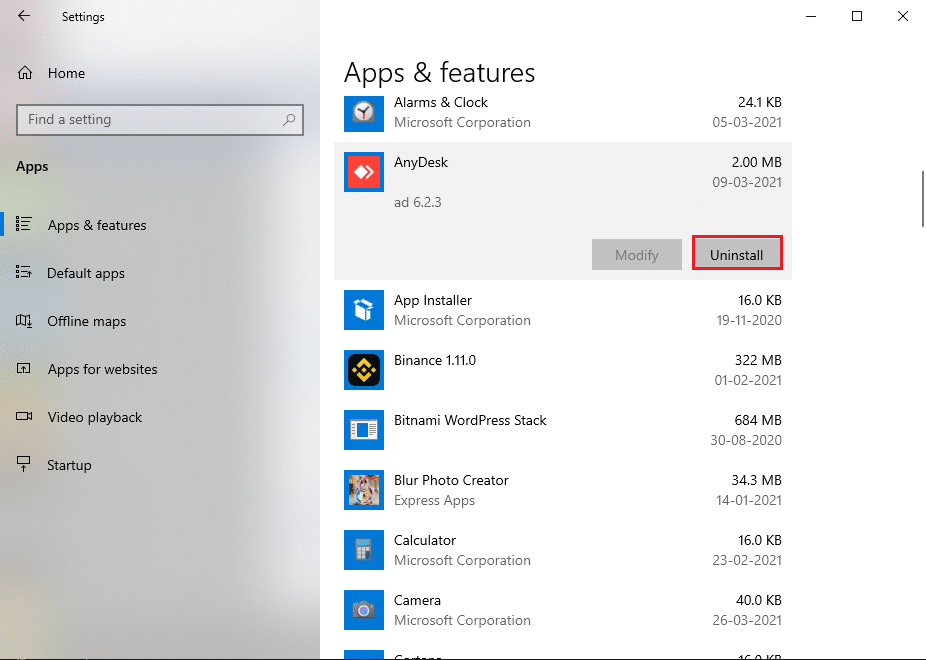
8. Haga clic en Desinstalar en la ventana emergente también.
9. Por último, salga del modo seguro según 2 formas de salir del modo seguro en Windows 10 .
Para resolver el problema de que la computadora sigue fallando en su PC con Windows, intente actualizar los controladores de su sistema, de la siguiente manera:
1. Presione la tecla de Windows y escriba administrador de dispositivos . Luego, haga clic en Administrador de dispositivos para iniciarlo, como se muestra.

2. Haga doble clic en el tipo de dispositivo (por ejemplo, adaptadores de pantalla ) cuyo controlador desea actualizar.
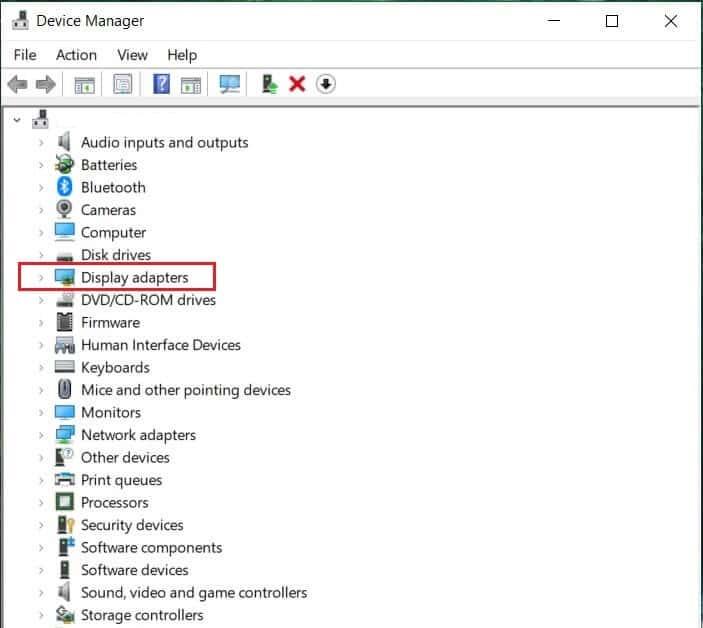
3. Ahora, haga clic derecho en el controlador (por ejemplo, NVIDIA GeForce 940MX ) y seleccione Actualizar controlador , como se muestra.
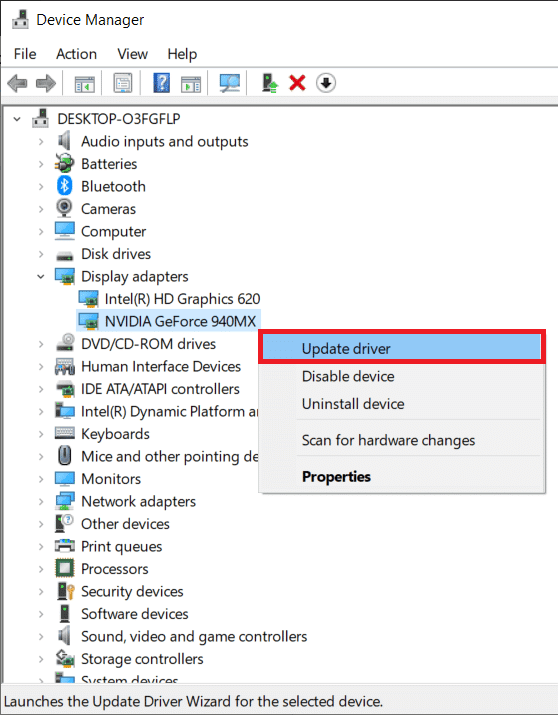
4. Aquí, haga clic en Buscar automáticamente los controladores para descargar e instalar el controlador más reciente automáticamente.
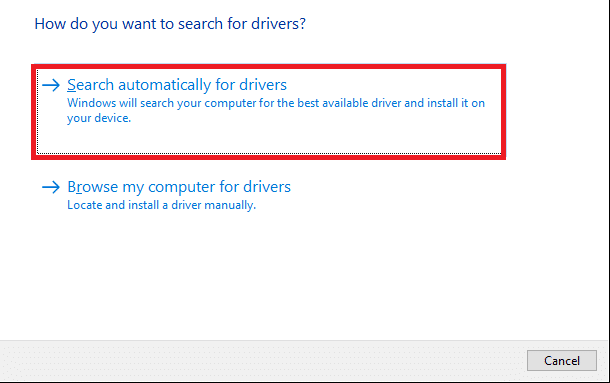
5. Haga lo mismo con los controladores de audio, red y otros dispositivos .
Lea también: ¿Qué es un controlador de dispositivo? ¿Como funciona?
Si actualizar los controladores no ayuda, intente reinstalar los controladores para reparar el problema de la computadora que sigue fallando. Siga los pasos dados para hacerlo:
1. Vaya a Administrador de dispositivos > Adaptadores de pantalla como se indica en el Método 3 .
2. Haga clic con el botón derecho en el controlador (por ejemplo, NVIDIA GeForce 940MX ) y seleccione Desinstalar dispositivo , como se muestra.
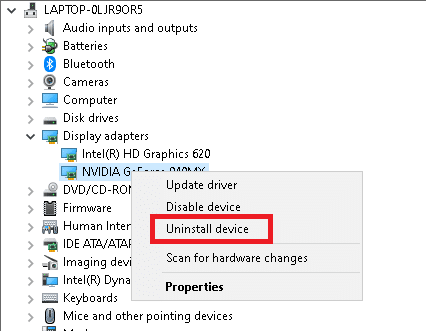
3. Marque la opción Eliminar el software del controlador para este dispositivo y haga clic en Desinstalar para confirmar.
4. Después de la desinstalación, visite el sitio web oficial del controlador, es decir, NVIDIA y descargue la última versión del controlador de la tarjeta de video, como se ilustra a continuación.
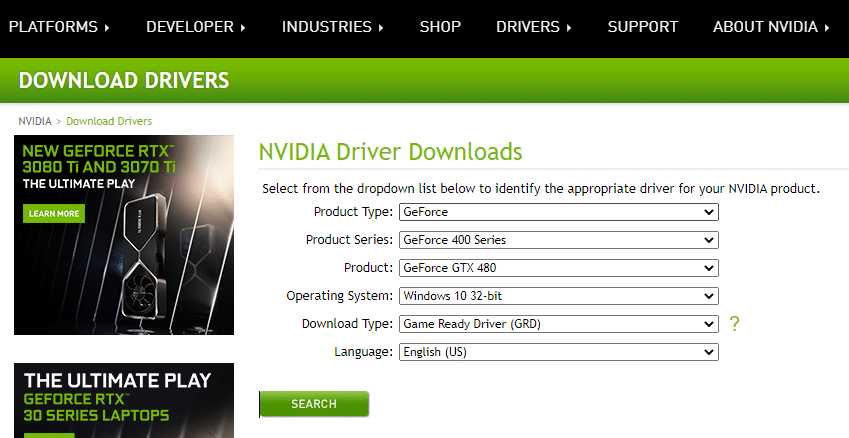
5. Una vez completada la descarga, ejecute el archivo de instalación descargado y siga las instrucciones en pantalla para instalarlo.
Nota: Mientras instala el controlador de la tarjeta de video en su dispositivo, su PC puede reiniciarse varias veces.
6. Haga lo mismo con los controladores de audio , red y otros dispositivos .
Los archivos de registro son colecciones de varios componentes integrales de archivos pequeños que ayudan a acelerar el rendimiento general y el funcionamiento del sistema operativo Windows. Como se mencionó anteriormente, cualquier problema con estos archivos hace que la computadora se bloquee. Sin embargo, se puede solucionar simplemente ejecutando un escaneo del Comprobador de archivos del sistema y un escaneo de Administración y mantenimiento de imágenes de implementación que automáticamente escaneará y reparará dichos problemas.
Nota: Inicie su sistema en modo seguro como se indica en el método 2 antes de ejecutar el análisis.
1. Inicie el símbolo del sistema como administrador buscando cmd y haciendo clic en Ejecutar como administrador , como se muestra resaltado.
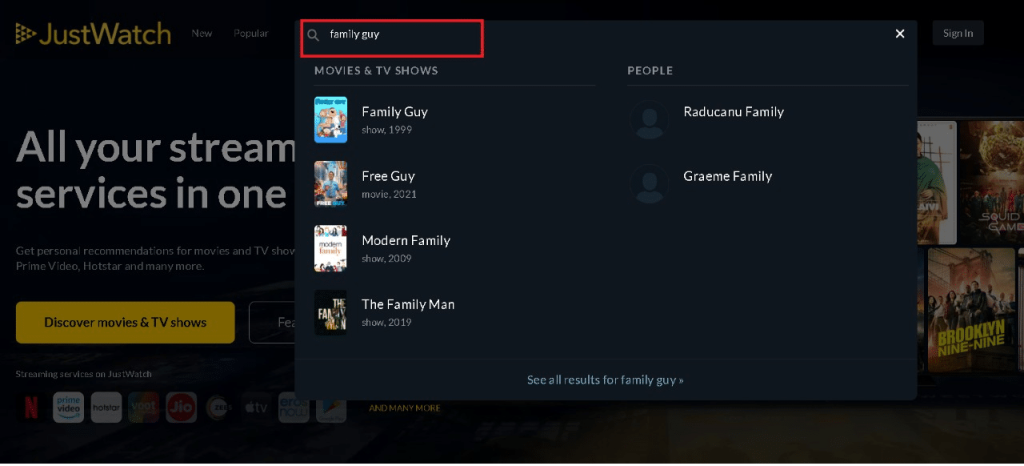
2. Escriba sfc / scannow y presione Enter .
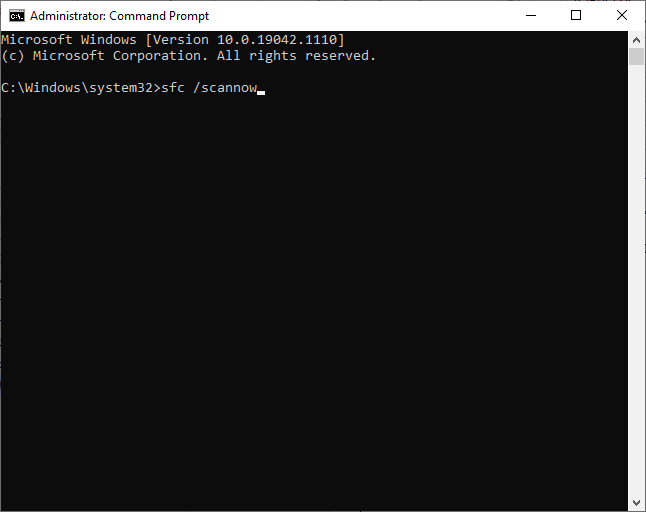
3. Espere a que aparezca la declaración Verificación completada al 100% .
4. Ahora, escriba Dism / Online / Cleanup-Image / CheckHealth como se muestra y presione la tecla Enter .

5. Luego, escriba el comando que se indica a continuación y presione Enter:
DISM.exe / En línea / Imagen de limpieza / ScanHealth
Nota: El comando ScanHealth realiza un análisis más avanzado y determina si la imagen del sistema operativo Windows tiene algún problema.

6. Por último, ejecute el comando DISM / Online / Cleanup-Image / RestoreHealth para reparar archivos corruptos.

7. Una vez hecho esto, reinicie su PC .
Lea también: Reparar DISM Error 87 en Windows 10
Si su sistema tiene algún software malintencionado, es más probable que se bloquee con frecuencia. Existen varios tipos de software malicioso como virus, gusanos, errores, bots, software espía, caballos de Troya, software publicitario y rootkits. Puede identificar si su sistema está amenazado observando estos signos:
Los programas anti-malware escanean y protegen su sistema de forma rutinaria. Por lo tanto, para reparar el problema de la computadora sigue fallando, ejecute un análisis antivirus utilizando la función de seguridad incorporada de Windows:
1. Vaya a Windows Ajustes pulsando de Windows + I teclas juntos.
2. Aquí, haga clic en Actualización y seguridad , como se muestra.
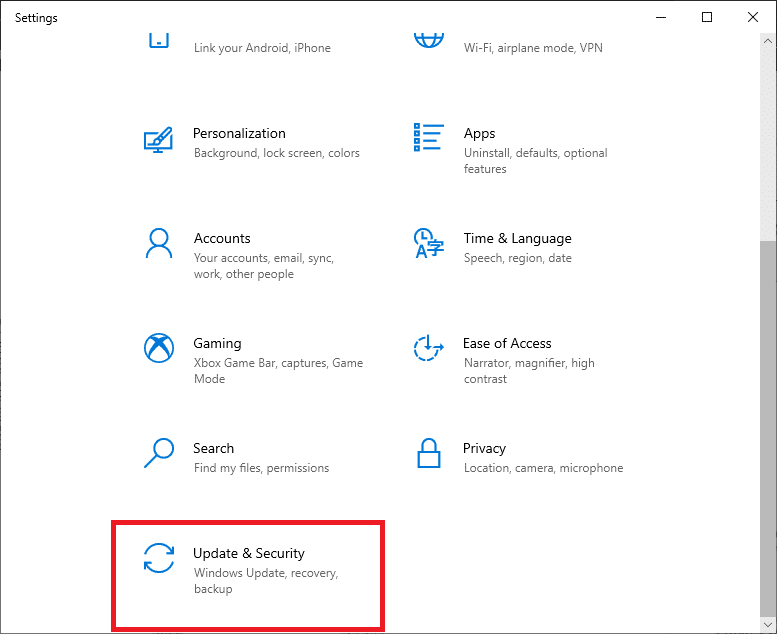
3. Ahora, haga clic en Seguridad de Windows en el panel izquierdo.
4. A continuación, seleccione la opción Protección contra virus y amenazas en Áreas de protección .

5A. Todas las amenazas se alistarán aquí. Haga clic en Iniciar acciones en Amenazas actuales para tomar medidas contra estas amenazas.

5B. Si no tiene ninguna amenaza en su sistema, el sistema mostrará la alerta No se necesitan acciones , como se resalta a continuación. En este caso, es mejor ejecutar un análisis completo como se explica en el Paso 6 .

6. En Protección contra virus y amenazas , haga clic en Opciones de análisis . Luego, seleccione Escaneo completo y haga clic en Escanear ahora , como se ilustra a continuación.

7. Repita el paso 5A para deshacerse de las amenazas, si encuentra alguna.
Leer también: Reparar Windows 10 que se bloquea aleatoriamente
También puede haber problemas relacionados con el hardware, como sobrecalentamiento y acumulación de polvo. Por lo general, su computadora usa ventiladores para enfriar el sistema cuando se calienta o se sobrecarga. Pero, si el ventilador no funciona bien o se ha desgastado, considere comprar un ventilador nuevo para reemplazar el existente.

Consejo profesional: también se le sugiere que ejecute la Utilidad de desfragmentación de disco todos los meses para evitar tales problemas.
Recomendado:
Esperamos que esta guía haya sido útil y que pueda solucionar el problema de la computadora que sigue fallando en su PC con Windows. Háganos saber qué método funcionó mejor para usted. Además, si aún tiene preguntas o sugerencias, no dude en dejarlas en la sección de comentarios.
En este artículo, te guiaremos sobre cómo recuperar el acceso a tu disco duro cuando falla. ¡Sigamos!
A primera vista, los AirPods parecen iguales a cualquier otro auricular inalámbrico. Pero todo cambió cuando se descubrieron algunas características poco conocidas.
Apple ha presentado iOS 26, una importante actualización con un nuevo diseño de vidrio esmerilado, experiencias más inteligentes y mejoras en aplicaciones conocidas.
Los estudiantes necesitan un tipo específico de portátil para sus estudios. No solo debe ser lo suficientemente potente como para desempeñarse bien en su especialidad, sino también lo suficientemente compacto y ligero como para llevarlo consigo todo el día.
Agregar una impresora a Windows 10 es sencillo, aunque el proceso para dispositivos con cable será diferente al de los dispositivos inalámbricos.
Como sabes, la RAM es un componente de hardware muy importante en una computadora, ya que actúa como memoria para procesar datos y es el factor que determina la velocidad de una laptop o PC. En el siguiente artículo, WebTech360 te presentará algunas maneras de detectar errores de RAM mediante software en Windows.
Los televisores inteligentes realmente han conquistado el mundo. Con tantas funciones excelentes y conectividad a Internet, la tecnología ha cambiado la forma en que vemos televisión.
Los refrigeradores son electrodomésticos familiares en los hogares. Los refrigeradores suelen tener 2 compartimentos, el compartimento frío es espacioso y tiene una luz que se enciende automáticamente cada vez que el usuario lo abre, mientras que el compartimento congelador es estrecho y no tiene luz.
Las redes Wi-Fi se ven afectadas por muchos factores más allá de los enrutadores, el ancho de banda y las interferencias, pero existen algunas formas inteligentes de mejorar su red.
Si quieres volver a iOS 16 estable en tu teléfono, aquí tienes la guía básica para desinstalar iOS 17 y pasar de iOS 17 a 16.
El yogur es un alimento maravilloso. ¿Es bueno comer yogur todos los días? Si comes yogur todos los días, ¿cómo cambiará tu cuerpo? ¡Descubrámoslo juntos!
Este artículo analiza los tipos de arroz más nutritivos y cómo maximizar los beneficios para la salud del arroz que elija.
Establecer un horario de sueño y una rutina para la hora de acostarse, cambiar el despertador y ajustar la dieta son algunas de las medidas que pueden ayudarle a dormir mejor y despertarse a tiempo por la mañana.
¡Alquiler por favor! Landlord Sim es un juego de simulación para dispositivos móviles iOS y Android. Jugarás como propietario de un complejo de apartamentos y comenzarás a alquilar un apartamento con el objetivo de mejorar el interior de tus apartamentos y prepararlos para los inquilinos.
Obtén el código del juego Bathroom Tower Defense de Roblox y canjéalo por emocionantes recompensas. Te ayudarán a mejorar o desbloquear torres con mayor daño.













